Красивое оформление маркированного списка css. Маркированный список. Маркеры, нарисованные CSS-свойствами
CSS-списки — набор свойств, отвечающих за оформление списков. Использование HTML-списков очень распространено при создании панелей навигации по сайту. Элементы списка представляют набор блочных элементов.
С помощью стандартных CSS-свойств можно изменить внешний вид маркера списка , добавить изображение для маркера , а также изменить местоположение маркера . Высоту блока маркера можно задать свойством line-height .
Оформление списков с помощью CSS-стилей
1. Тип маркера списка list-style-type
Свойство изменяет типа маркера или удаляет маркер для маркированного и нумерованного списков. Наследуется.
| list-style-type | |
|---|---|
| Значения: | |
| disc | Значение по умолчанию. В качестве маркера элементов списка выступает закрашенный кружок. |
| armenian | Традиционная армянская нумерация. |
| circle | В качестве маркера выступает незакрашенный кружок. |
| cjk-ideographic | Идеографическая нумерация. |
| decimal | 1, 2, 3, 4, 5, … |
| decimal-leading-zero | 01, 02, 03, 04, 05, … |
| georgian | Традиционная грузинская нумерация. |
| hebrew | Традиционная еврейская нумерация. |
| hiragana | Японская нумерация: a, i, u, e, o, … |
| hiragana-iroha | Японская нумерация: i, ro, ha, ni, ho, … |
| katakana | Японская нумерация: A, I, U, E, O, … |
| katakana-iroha | Японская нумерация: I, RO, HA, NI, HO, … |
| lower-alpha | a, b, c, d, e, … |
| lower-greek | Строчные символы греческого алфавита. |
| lower-latin | a, b, c, d, e, … |
| lower-roman | i, ii, iii, iv, v, … |
| none | Маркер отсутствует. |
| square | В качестве маркера выступает закрашенный или незакрашенный квадрат. |
| upper-alpha | A, B, C, D, E, … |
| upper-latin | A, B, C, D, E, … |
| upper-roman | I, II, III, IV, V, … |
| initial | Устанавливает значение свойства в значение по умолчанию. |
| inherit | Наследует значение свойства от родительского элемента. |
Синтаксис
Ul {list-style-type: none;}
ul {list-style-type: square;}
ol {list-style-type: none;}
ol {list-style-type: lower-alpha;}
 Рис. 1. Пример оформления маркированного и нумерованного списков
Рис. 1. Пример оформления маркированного и нумерованного списков
2. Изображения для элементов списка list-style-image
В качестве маркера элементов списка можно использовать изображения и градиентые заливки. Наследуется.
Синтаксис
Ul {list-style-image: url("images/romb.png");}
ul {list-style-image: linear-gradient(#FF7A2F 0, #FF7A2F 50%, #FFB214 50%);}
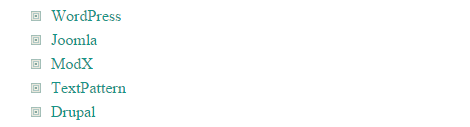 Рис. 2. Оформление маркированного списка с помощью изображения
Рис. 2. Оформление маркированного списка с помощью изображения
 Рис. 3. Оформление маркированного списка с помощью градиента
Рис. 3. Оформление маркированного списка с помощью градиента
3. Местоположение маркера списка list-style-position
Данное свойство предоставляет возможность располагать маркер вне или внутри содержимого элемента списка. Наследуется.
Помню как в июле 1999 года я просвещал людей в мейл-листах о прелестях стилевой вёрстки. С тех пор мало что поменялось.
Впрочем, кое-что поменялось. Поменялся мой взгляд на CSS и на (X)HTML, который выступает в роли каркаса для стилей. Например, я обнаружил, что большинство страниц содержат панель навигации. Чаще всего она оформляются как простая текстовая строка со ссылками, разделенными тегами
Структурно же они представляют собой списки ссылок, и следовательно должны оформляться как таковые.
Причина, по которой мы не оформляем их как списки, состоит в том, что нам не очень хочется перед каждой ссылкой в меню видеть маркер. Ранее я рассказал о некоторых приемах верстки страниц с помощью CSS. В одном из тех приемов мы научились выводить списки в строку, а не вертикально.
В данной же статье я покажу, как с помощью CSS можно укротить эти неповоротливые и неуклюжие списки. Хватит им беспризорно шататься по вашим веб-страницам. Настало ваше время командовать им, как себя вести.
Готовим арену
В качестве предмета дрессировки я выбрал простые ненумерованные списки. Все упомянутые тут правила CSS можно применить и к нумерованным спискам с тем же результатом. Во всех примерах (кроме специально оговоренных случаев) используется следующий список:
- Item 1
- Item 2
- Item 3
- Item 4
- Item 5 сделаем этот пункт немного длиннее, чтобы он переходил на следующую строку
Каждый список просто помещен внутрь отдельного элемента
Без каких-либо дополнительных стилевых правил, список в базовом DIV-е будет выглядеть так:
Позиционирование
Иногда для вашего дизайна отступ в списке принятый по умолчанию может оказаться слишком большим. Но изменение только свойства margin или padding для элемента
- срабатывает не для всех броузеров. Для того, чтобы список полностью передвинулся скажем влево, вам необходимо поменять оба свойства: и margin, и padding. Связано это с тем, что Internet Explorer и Opera создают левый отступ у списка с помощью левого margin, а Mozilla/Netscape используют для этого левый padding.
- . Теперь CSS позволяет использовать изображение в качестве маркера. Если броузер не поддерживает эту функцию CSS (или не поддерживает вывод графики), будет использован маркер по умолчанию (либо тот, который вы укажите на этот случай).
Стилевое правило выглядит так:
ul { list-style-image: url(bullet.gif); }
А броузер покажет список так:
Для тех броузеров, которые не поддерживают вывод графики, добавьте в правила следующую строчку:
list-style-type: disc;
Изображения, выбранное вами в качестве маркера, может «выползти» за границы списка. Чтобы этого не произошло, поместите изображение внутрь блока
- . Для этого добавьте следующую строку:
list-style-position: inside;
Все три декларации можно объединить в одно краткое правило:
ul { list-style: disc url(bullet.gif) inside; }
что эквивалентно
ul { list-style-type: disc; list-style-image: url(bullet.gif); list-style-position: inside; }
Список в результате будет выглядеть так:
Бывает так, что у вас есть список, но вам не нужны маркеры, или вы хотите использовать в качестве маркера какой-то другой символ. Опять-таки CSS спешит к вам на помощь. Добавьте правило list-style: none; и сделайте элементы
- «надвисающими». Всё правило целиком будет выглядеть так:
ul { list-style: none; margin-left: 0; padding-left: 1em; text-indent: -1em; }
Либо свойство левый padding, либо свойство левый margin должно иметь значение 0, а другое — значение 1em. Меняя это свойство вы можете подогнать размер отступа от вашего маркера до приемлемого. Отрицательное значение в свойстве text-indent приводит к тому, что первая строка каждого пункта списка сдвигается влево и «надвисает» над остальным текстом.
Следующий наш список будет обычным, только в качестве маркера будет использован стандартный HML-символ, например », который соответствует закрывающей типографской кавычке: «.
Здесь следует отметить, что Netscape6/7/Mozilla (и другие производные Gecko-броузеры), а также Opera умеют генерировать контент с помощью псевдо элемента:before из стандарта CSS2. Воспользуемся этой функцией и сгенерируем автоматически символ » или какой другой символ в качестве маркера. Таким образом нам не надо будет вписывать его вручную в каждый LI элемент. Если вы работает с броузером Opera или с семейством броузеров Gecko, нижеприведенный CSS создаст такой же список, что и предыдущий, при этом в сам список ничего дополнительно добавлять не нужно.
#custom-gen ul li:before { content: "0BB 020"; }
Свойству content может быть присвоена текстовая строка, URL или что-то другое, включая специальные символы. Если вы остановили свой выбор на символе типа », в свойстве надо прописать шестнадцатеричный код этого символа. У правой типографской кавычки это код 0BB (другой символ 020 — это пробел, добавлен из эстетических соображений). Конечный результат представлен ниже (смотрите броузером Opera или Mozilla/Netscape):
Выстраиваем список в ряд
Кто сказал, что списки должны идти вертикально и оформляться слева маркерами? К примеру вам нужен нумерованный список ссылок, но визуально вы хотите, чтобы этот список на странице выглядел как вертикальная панель навигации. Или скажем, вы хотите, чтобы ссылки располагались горизонтально вдоль верхнего края страницы.
Это касается не только списка ссылок. Вам может понадобиться привести список несколько раз внутри абзаца (например, список книг). Структурно — это список, но раньше если бы вы такое сделали, этот список разорвал бы ваш абзац. CSS опять приходит к вам на помощь!
Так как данный список не будет являться на странице чем-то отдельным, я не буду помещать его в базовый DIV, как предыдущие списки. На этот раз разметка будет выглядеть так: абзац, список, следующий абзац.
Уже слышу крики: «Болван! Мы думали ты научишь нас, как помещать списки внутри абзаца, а не между двумя абзацами.»
И на это я отвечу: «Ну да, вы правы. К сожалению (X)HTML не разрешает помещать списки внутрь абзаца. Однако с помощью стилей вы можете сделать вот что».
Сначала, вот стилевые правила:
#inline-list { border: 1px solid #000; margin: 2em; width: 80%; padding: 5px; font-family: Verdana, sans-serif; } #inline-list p { display: inline; } #inline-list ul, #inline-list li { display: inline; margin: 0; padding: 0; color: #339; font-weight: bold; }
Весь код помещен в
. В нем находится абзац, потом стандартный список UL, и за ним — еще один абзац. Список UL был отредактирован таким образом, чтобы после каждого пункта была запятая, а за последним пунктом шла точка.Результат выглядит так (список выделен синим цветом):
Как и в примере выше с маркером мы можем с помощью CSS автоматически генерировать запятые и точки. Если ваши посетители пользуются только броузерами Opera и Gecko, вам не о чем беспокоиться. Стилевые правила будут выглядеть вот так:
#inline-list-gen ul li:after { content: ", "; } #inline-list-gen ul li.last:after { content: ". "; }
Здесь мы используем псевдо-элемент:after для добавления запятой в конце каждого пункта списка, а точку ставим с помощью класса class=»last». Результат будет таким (помните, он работает только в Opera или Mozilla/Netscape):
Навигация
Как я уже сказал в самом начале меню ссылок, которые мы видим на каждом сайте, должны быть оформлены как списки, чем они по сути и являются. Так как мы не хотим видеть этот список так, как его выводит броузер по умолчанию, воспользуемся CSS для внесения косметических изменений. Мы уже знаем, что списки можно специально выводить горизонтально (в одну строчку), а не только вертикально (как они выводятся по умолчанию). С помощью стилей маркеры можно убрать, а в ваших руках появляется широкий набор возможностей, как визуально отделить один пункт списка от другого.
Вот примеры горизонтальных списков, помещенных в один и тот же базовый DIV со следующими правилами.
Два примера ниже используют все тот же UL только без длинного текста в последнем пункте. Добавлен также дополнительный класс, который позволяет отдельно работать с одним из LI в списке.
Границы
Символ | часто используется для обозначения различных вариантов выбора. Вполне естественно использовать его в меню. Сымитируем этот символ с помощью границ у LI.
#pipe ul { margin-left: 0; padding-left: 0; display: inline; } #pipe ul li { margin-left: 0; padding: 3px 15px; border-left: 1px solid #000; list-style: none; display: inline; } #pipe ul li.first { margin-left: 0; border-left: none; list-style: none; display: inline; }
Правила можно изменить, чтобы придать списку вид закладок:
#tabs ul { margin-left: 0; padding-left: 0; display: inline; } #tabs ul li { margin-left: 0; margin-bottom: 0; padding: 2px 15px 5px; border: 1px solid #000; list-style: none; display: inline; } #tabs ul li.here { border-bottom: 1px solid #ffc; list-style: none; display: inline; }
Примечание: этот прием был предложен Ренделом Растом (Randal Rust), а затем его улучшили подписчики списка рассылки css-discuss
Ссылки-цепочки
Еще один тип ссылок, которые обычно располагаются горизонтально на веб-странице — это известные всем нам ссылки-цепочки (breadcrumb links). Эти ссылки показывают наглядно, где в иерархии сайта вы сейчас находитесь — весь ваш путь от главной страницы до текущего раздела или страницы. Если вы действительно хотите сделать код вашей страницы семантически правильным, этот тип ссылок следует оформить как серию вложенных списков, так как каждый раздел является частью предыдущего раздела:
- Home
- » Products
- » Computers
- » Software
- » Computers
- » Products
в результате получаем:
Применив следующие правила:
#bread { color: #ccc; background-color: #006; padding: 3px; margin-bottom: 25px; } #bread ul { margin-left: 0; padding-left: 0; display: inline; border: none; } #bread ul li { margin-left: 0; padding-left: 2px; border: none; list-style: none; display: inline; }
получаем вот что:
И опять-таки символ «»» (или любой другой подходящий символ) можно генерировать автоматически с помощью псевдо-элемента:before в сочетании с классом class=»first», чтобы первый пункт LI не имел этого символа.
#bread-gen ul li:before { content: "020 020 020 0BB 020"; color: #ff9; } #bread-gen ul li.first:before { content: " "; }
Конечный результат:
Мир реалий
Закончу свою статью реальным примером, в котором использован вышеописанный трюк. Мы возьмем стандартный список UL со ссылками и создадим динамическое меню с эффектами перекатывания. Для создания эффекта перекатывания визуальные стили будут применяться к элементам A, а элементы UL и LI будут служить лишь как структурный каркас.
Это меню — фактически ответ на вопрос, заданный Майклом Эффордом (Michael Efford) в списке рассылки css-discuss. Майкл создал в точности такое же меню с помощью таблиц, графики и JavaScript. Затем он спросил в списке рассылки, можно ли то же самое получить с помощью CSS.
Дайте разберем стилевую таблицу правило за правилом, и я объясню для чего нужно каждое из них.
#button { width: 12em; border-right: 1px solid #000; padding: 0 0 1em 0; margin-bottom: 1em; font-family: "Trebuchet MS", "Lucida Grande", Verdana, Lucida, Geneva, Helvetica, Arial, sans-serif; background-color: #90bade; color: #333; }
Первое правило — для DIV-а #button. Оно задает, сколько места будет занимать меню, и создает контекст, чтобы мы могли управлять поведением ссылок и пунктов списка. Я предпочел сделать меню гибким и зависимым от установок броузера, поэтому (почти) все значения заданы в "em"-ах. Включая ширину меню. Черная граница была взята из исходного дизайна Майкла. Большой нижний отступ (padding) у меню сделан для того, чтобы вы могли видеть фон у DIV. Опять таки, это было сделано, чтобы повторить исходный дизайн. Нижнее поле (margin) используется для того, чтобы отделить меню от того, что за ним идет. Все цвета взяты из исходного дизайна.
#button ul { list-style: none; margin: 0; padding: 0; border: none; } #button li { border-bottom: 1px solid #90bade; margin: 0; }
Тут я определил, как должен выглядеть список. Так как все пункты списка у нас являются ссылками, а эффект перекатывания пока имеется только у ссылок, я намеренно удалил все стилистические правила из списков. Я добавил лишь границу шириной в один пиксель, у которой цвет совпадает с цветом фона DIV-а #button. Эта граница служит разделителем между пунктами меню. В исходном дизайне для этого использовалась отдельная картинка.
#button li a { display: block; padding: 5px 5px 5px 0.5em; border-left: 10px solid #1958b7; border-right: 10px solid #508fc4; background-color: #2175bc; color: #fff; text-decoration: none; width: 100%; } html>body #button li a { width: auto; } #button li a:hover { border-left: 10px solid #1c64d1; border-right: 10px solid #5ba3e0; background-color: #2586d7; color: #fff; }
Наконец, я дошел до ссылок. В исходном дизайне слева и справа были границы по 10 пикселей каждый. Эти границы меняли свой цвет вместе с фоном при наведении мышки. Это поведение довольно просто получить с помощью псевдо-класса:hover, поэтому эффект изменения цвета границ и фона применен к элементам .
Здесь воспользовался одним трюком: чтобы поведение ссылок распространялось на весь блок (по ширине и высоте), я присвоил им правило display: block;. Это сработало во всех броузерах, кроме IE для Windows. Если вы явно укажите ширину в 100%, IE для Windows все поймет. Но при этом вы получаете проблемы в броузерах IE5 для Mac и Netscape/Mozilla. Поэтому я схитрил: с помощью дочернего селектора «>» я присвоил ширине значение «auto». Так как броузер IE для Windows не понимает дочерних селекторов, он игнорирует это правило. IE5 для Mac, Opera и Netscape/Mozilla понимают это правило, и все остались довольными.
Правило для псевдо-класса:hover меняет цвет фона и границ при наведении мышки на ссылку.
Все стилевые правила и список (1 кб кода) заменили примерно 5кб JavaScript-ов и вложенных таблиц, не говоря уже о примерно 8кб графических файлов, использовавшихся для создания эффекта перекатывания. Кроме того разметка стала более читаемой, ее легче обновлять, так как вам не нужно создавать новые картинки, если поменяется название какого-либо меню. Достаточно лишь поменять текст. Окончательный вариант меню вы можете посмотреть на сайте Asset Surveillance.
Вершина айсберга
Хотите верьте, хотите — нет, но мы лишь слегка затронули тему списков и того, что с ними можно вытворять с помощью CSS. Я не утверждаю, что все приемы, изложенные тут, являются верхом совершенства, но я очень надеюсь что данная статья изменит ваше отношение к CSS и привлечет ваше внимание к идее структурной верстки.
Маркированный список определяется тем, что перед каждым элементом списка добавляется небольшой маркер, обычно в виде закрашенного кружка. Сам список формируется с помощью контейнера
-
, а каждый пункт списка начинается с тега
-
, как показано ниже.
- Первый пункт
- Второй пункт
- Третий пункт
В списке непременно должен присутствовать закрывающий тег
В примере 11.1 приведен код HTML для добавления маркированного списка на веб-странице.
Пример 11.1. Создание маркированного списка
Маркированный список
- Чебурашка
- Крокодил Гена
- Шапокляк
- Крыса Лариса
Результат данного примера показан на рис. 11.1.
Рис. 11.1. Вид маркированного списка
Обратите внимание на отступы сверху, снизу и слева от списка. Такие отступы добавляются автоматически.
Маркеры могут принимать один из трех видов: круг (по умолчанию), окружность и квадрат. Для выбора стиля маркера используется атрибут type тега
-
. Допустимые значения приведены в табл. 11.1
- Первый
- Второй
- Третий
- Первый
- Второй
- Третий
- Первый
- Второй
- Третий
- изменение религиозной веры (на выбор: буддизм, конфуцианство, индуизм). Специальное предложение - иудаизм и мусульманство вместе;
- изменение веры в непогрешимость любимой партии;
- убеждение в том, что инопланетяне существуют;
- предпочтение политического строя, как самого лучшего в своем роде (на выбор: феодализм, социализм, коммунизм, капитализм).
- Ненумерованный список
- Ненумерованный список
- Ненумерованный список
- Ненумерованный список
- none - Удаляет маркеры у списка
- circle - Маркер в виде круга
- disc" - Маркер в виде заполненного круга. Значение по умолчанию
- square - Маркер в виде квадрата
- armenian - Армянская нумерация
- decimal - Маркер в виде цифры
- decimal-leading-zero - Цифры с «0» перед началом (01, 02, 03, и т.д.)
- georgian - Грузинская нумерация
- lower-alpha - (а, Ь, с, d, е, и т.д.)
- lower-greek - (alpha, beta, gamma, и т.д.)
- lower-latin - (a, b, с, d, e, и т.д.)
- Iower-roman - (i, ii, iii, iv, v, и т.д.)
- upper-alpha - (А, В, С, D, Е, и т.д.)
- upper-latin - (А, В, С, D, Е, и т.д.)
- upper-roman - (I, II, III, IV, V, и т.Д.)
- inherit - Значение должно быть унаследовано от элемента родителя
- .
- Изменение вида стандартного маркера для нумерованных списков
- Установка типа маркера для маркированных списков
- Установка изображения вместо маркера для элементов списка
- Кликните на значение свойства list-style-type
- Наблюдайте за сменой маркеров
- Используйте для своих списков наиболее подходящие маркеры
- Кофе
- Чай
- Кофе
- Чай
- Кофе
- Чай
- Кофе
- Чай
- Кофе
- Чай
- Кофе
- Чай
- Кофе
- Чай
- Кофе
- Чай
- Кофе
- Чай
- , а просто скрываются за краем окна браузера.
Свойство list-style-position указывает, должен ли маркер располагаться внутри или снаружи пунктов списка. Данное свойство может принимать два значения:
- outside - маркер располагается слева от содержимого (является значением по умолчанию)
- inside - маркер располагается внутри пункта списка вместе с содержимым
Теперь можно переписать предыдущий пример так, чтоб отступ с левой стороны был убран, но маркеры при этом не уезжали за край браузера:
Название документа - Кофе
- Чай
- Кофе
- Чай
- Кофе
- Чай
В примере к каждому пункту списка была добавлена рамка, чтобы визуально показать границы пунктов списка.
Табл. 11.1. Стили маркеров списка
Тип списка Код HTML Пример Список с маркерами в виде круга
Список с маркерами в виде окружности
Список с квадратными маркерами
Вид маркеров может незначительно различаться в разных браузерах, а также при смене шрифта и размера текста.
Создание списка с квадратными маркерами показано в примере 11.2.
Пример 11.2. Вид маркеров
Маркированный список Изменение убеждений
Результат данного примера показан на рис. 11.2.
Продолжаем изучать CSS свойства различных элементов. И в этом уроке пойдет речь об оформлении списков. Списки на практике используются достаточно часто, поэтому эти свойства нужно запомнить.
Обычный вид маркера
И, первое - задать внешний вид маркеров. Маркеры у списков бывают разные. В уроках по HTML Нумерованных списках показывается, как менять маркеры с помощью атрибута type . Но зная CSS данный атрибут больше не нужен, так как все это делается, куда удобней, благодаря таблице стилей CSS .
Для демонстрации давайте создадим список, с использованием CSS . Особо не имеет значения какой нумерованный список или ненумерованный список , так как с помощью свойства list-style-typet мы можем добавить маркеры или удалить их.
HTML
<a href="/interesting/ispolzovanie-php-v-stranicah-s-rasshireniem-html-forma-v-vashem-layout-neprezentabelnyi-html-signup/">HTML страница</a> И так, обычный список создали, и по умолчанию у него создались маркеры в виде закрашенных кругов. И очень часто возникает вопрос, как убрать маркеры списка ?
Убирается маркер у списка с помощью свойства list-style-typet и присваивая ему значение none . Это является самым популярным вариантом по удалению маркеров у списка. И для списка зададим то самое свойство.
Ul{ list-style-type: none; }
Теперь если обновить страницу то увидим, что данное свойство убрало маркеры из списка.

Это все вида маркеров для списков. Первые четыре вида самые распространённые, остальные виды применяются достаточно редко.
Ну и для примера давайте выберем и зададим маркер в виде больших римских цифр. Делается это просто: в место значения none ставим название нашего маркера upper-roman .
Ul{ list-style-type: upper-roman; }
Если обновить страницу, то у списков в виде маркеров появились римские большие цифры. Вот таким способом можно менять внешний вид маркеров списков, задавая нужный вид через свойство list-style-type .
Маркер в виде изображения
Второй, достаточно важный момент, и часто используемый маркер - это изображение в виде маркера. Часто нужно использовать маркер в виде красивой картинки и обычные варианты маркеров представленных CSS не подходят. Для этого используется изображения. И делается это с помощью специального свойства, которое называется list-style-image . Это будет указывать браузеру, что маркером у нас будет картинка.
Возьмите любую картинку в интернете размером (15px x 15px) , которую планируется использовать в качестве маркера и поместите ее в ранее уже созданную папку с картинками images . После этого, остается свойству list-style-image указать путь к картинке и браузер вместо маркера подставит картинку.
В CSS путь указывается с помощью ключевого слова url() . В скобках указываем путь к картинке ../images/Название картинки.jpg , относительно таблицы стилей.
То есть, что значит относительно таблицы стилей? Наша таблица стилей - файл style.css , лежит в каталоге CSS , а картинка лежит в каталоге images . Это значит, что браузеру нужно указать, что ему сначала нужно выйти из каталога CSS , это делается так: ../ , а затем зайти в в каталог с картинкой images и уже затем найти нужную картинку.
Ul{ list-style-image: url(../images/Название картинки маркера.jpg); }
Если вы указали правильный путь к картинке, то браузер вместо обычных маркеров подгрузит Вашу картинку.
Применяя в качестве маркера картинки Вам понадобится знать еще одно свойство, которое отвечает за расположение маркера картинки. Чтобы увидеть, как это свойство работает, мы сделаем рамку красного цвета для всех элементов
Ul li{ border: 2px solid #ff0000; }
Теперь, если вы посмотрите, то Ваш маркер-картинка находится за пределами элемента списка, той самой рамки, что мы создали выше. Поэтому бывают моменты, когда нужно чтобы маркер находился внутри элемента списка. Для этого и существует свойство list-style-position , в которое изначально установлено значение outside , то есть устанавливать маркеры за пределами элемента.
Чтобы внедрить маркер внутрь элемента, используется значение inside . Теперь, если установить это свойство в значение inside , то маркер окажется внутри элемента списка и красная рамка это наглядно нам показывает.
Ul{ list-style-image: url(../images/Название картинки маркера.jpg); list-style-position:inside; } ul li{ border: 2px solid #ff0000; }
Вот таким образом работают три этих свойства. Существует и сокращенный вариант записи, который объединяет все эти свойства.
То есть, указывается свойство list-style и затем, по порядку, значения типа маркера, позиции маркера и, если нужно путь к картинке, которая и будет маркером. И, картина у нас получится следующая:
Ul{ list-style: inside url(../images/Название картинки маркера.jpg); }
Вот таким образом записывается краткий вариант правил, относящихся к внешнему виду списков. Данная запись говорит, что маркер должен находится внутри элемента, а маркером, будет является, та самая картинка
На этом со списками все, но уделите немного больше времени спискам, по тренируйтесь сами с установкой различных маркеров почувствуйте, как это все работает. В демо будут показаны варианты установок маркера, где Вы сможете, путем сравнения, проверить корректность своей работы.
С помощью HTML-тегов можно создать два типа списков, имеющих маркеры: нумерованные и маркированные . По умолчанию большинство браузеров отображает маркеры маркированных списков в виде окружности, а маркеры нумерованных в виде чисел, идущих по порядку. CSS предоставляет возможность изменения внешнего вида стандартных маркеров. Далее будут продемонстрированы примеры с различными видами маркеров, с помощью которых, вы сможете изменить внешний вид своих списков.
Изменение и удаление маркеров
Для изменения стандартного внешнего вида маркера в CSS используется свойство list-style-type , в качестве значения задается тот вид маркера, на который вы хотите заменить стандартный.
Пример, демонстрирующий некоторые виды маркеров для нумерованных списков:
list-style-type:
Результат:
Ol#myList {
list-style-type: decimal ;
}Кликните на любое значение свойства, чтобы увидеть результат
Для маркированных списков существует всего три вида маркеров, которые можно задать с помощью значений circle, disk и squred:
Название документа С помощью значения none можно удалить маркеры у пунктов в списке, но отступ слева при этом все равно останется:
Название документа Замена маркеров картинками
Если вам не подходит ни один из предлагаемых по умолчанию маркеров, то CSS предоставляет возможность заменить их любой картинкой, в этом вам поможет свойство list-style-image , в значении которого нужно прописать путь к выбранному изображению.
Примите во внимание тот факт, что изображение не будет автоматически масштабироваться под список и будет отображено собственным размером, поэтому придется подбирать изображение подходящее по размеру или редактировать существующее, уменьшив или увеличив его до нужного:
Название документа Отступ списка
При удалении маркеров у пунктов списка можно также удалить или уменьшить размер левого отступа, устанавливаемый браузером по умолчанию. Для полного удаления отступа нужно будет воспользоваться свойством padding-left , которое позволяет регулировать внутренний отступ:
Название документа В примере мы полностью убрали отступ с левой стороны, поэтому пункты списка теперь вплотную прилегают к краю окна браузера. И как видно из примера маркированный список отображается именно так, как и было задумано, но в нумерованном списке пропали маркеры. Причина кроется в самих маркерах - по умолчанию маркеры не являются частью содержимого пунктов списка, поэтому если убрать левый отступ они не сдвигаются вместе с содержимым элементов
- Home
В следующем примере свойствам margin-left и padding-left у элемента UL присвоено значение 0:
Обратите внимание, что маркеры лежат за границей DIV-а. Если бы контейнером был не DIV, а документа, маркеры оказались бы за пределами окна броузера, т.е. пропали бы с глаз долой. Если вы хотите, чтобы маркеры лежали внутри границ DIV-а, вдоль левого его края, присвойте либо свойству left-padding либо свойству left-margin значение «1em».
Маркеры
Скажем, вам понадобился список с особыми маркерами. Как вы поступали раньше? Создавали таблицу, в одной колонке размещали gif-картинку маркера и смещали ее в ячейке вверх и вправо. В другой колонке размещали текст, который должен был бы находится в элементах




